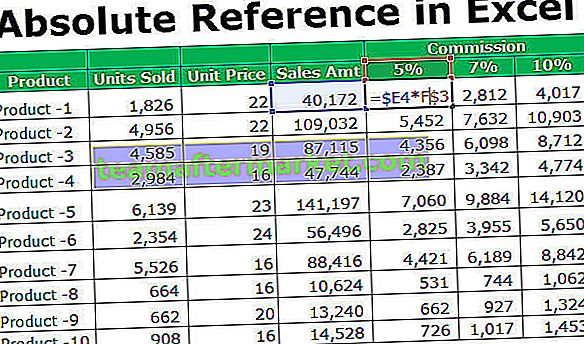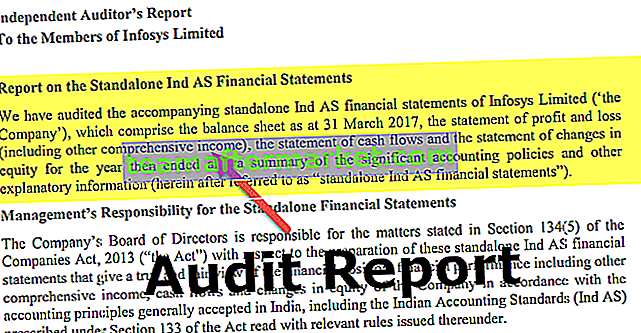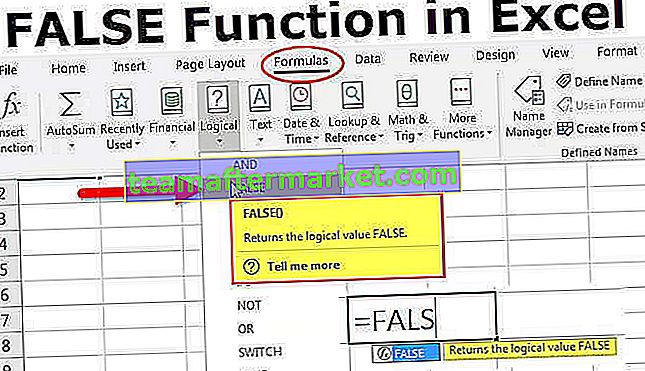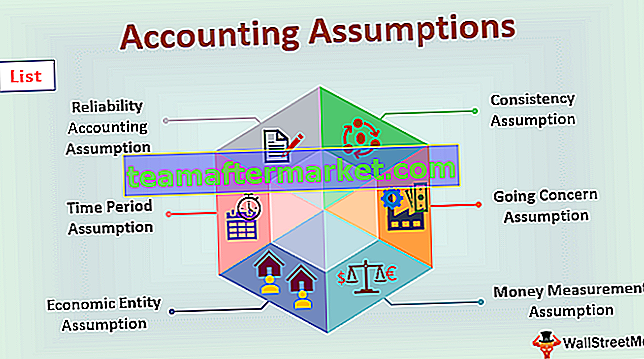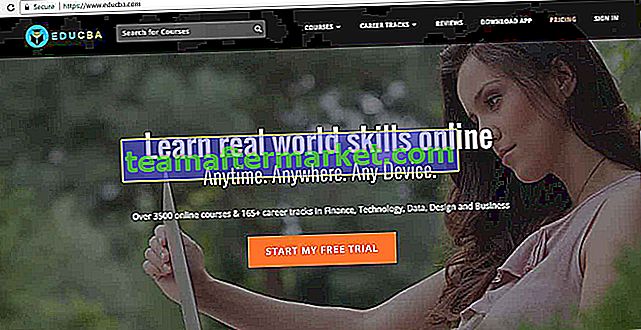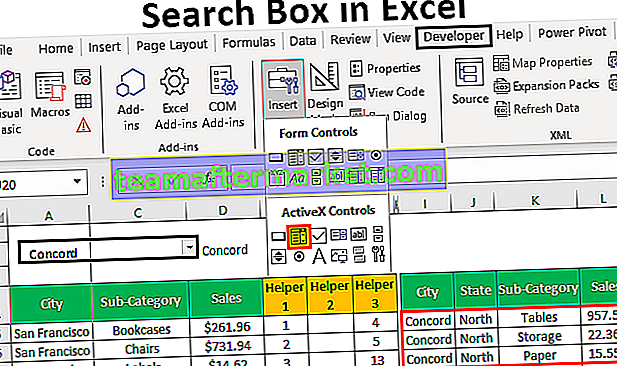Métodos diferentes para reexibir planilhas do Excel
Exibir uma única planilha do Excel é tão fácil quanto ocultá-las. Mas, como um novo aluno, é importante conhecer o processo. Podemos reexibir a planilha de várias maneiras, mostraremos cada uma delas agora neste artigo.
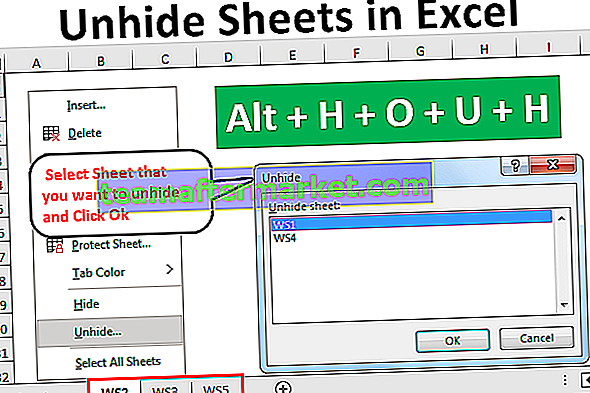
Existem várias maneiras pelas quais você pode exibir uma única planilha do Excel.
Você pode baixar este modelo para exibir planilhas em Excel aqui - modelo para exibir planilhas em ExcelMétodo # 1 - Usando o botão direito
- Etapa 1: Para exibir a planilha, clique com o botão direito em qualquer uma das guias da planilha.

- Etapa 2: Depois de clicar com o botão direito, você poderá ver as opções abaixo.

- Passo 3: Nessas opções selecione a opção “Reexibir” e você verá uma lista de todas as planilhas que estão ocultas.

- Passo 4: Selecione a planilha que deseja reexibir e clique em OK, a planilha selecionada será reexibida.

- Etapa 5: Agora posso ver a planilha chamada “WS1” na guia da minha planilha.

Método # 2
Este método é mais tedioso que o anterior, mas é sempre uma boa opção conhecer diferentes técnicas.
- Etapa 1: Para reexibir uma única planilha do Excel, vá para Home> Formatar> Ocultar e Reexibir> Reexibir Planilha

- Passo 2: Ao clicar nessa opção conforme mostrado na imagem acima, podemos ver a janela abaixo.

Como de costume, selecione a planilha que deseja reexibir e clique em Ok, isso reexibirá a planilha selecionada.
Método # 3
Agora vem um mais eficiente, ou seja, usando a tecla de atalho do Excel. Sim, podemos exibir a folha usando a tecla de atalho.
- Etapa 1: Basta pressionar ALT + H + O + U + H para abrir a caixa de exibição da planilha.

- Etapa 2: Isso abrirá a janela abaixo.

Como de costume, selecione a planilha que deseja reexibir e clique em Ok, isso reexibirá a planilha selecionada.
Método nº 4 - Reexibir várias folhas
A janela de reexibição só pode reexibir folhas únicas de cada vez, mas imagine que você tenha que reexibir 10 folhas e repetir o mesmo conjunto de tarefas 10 vezes é frustrante. Então, como vamos reexibir todas as planilhas uma vez ??
Podemos reexibir todas as planilhas escrevendo o código VBA no Excel, abaixo está o código para reexibir todas as planilhas ocultas na pasta de trabalho.
Código:
Sub Unhide_All_Worksheets () Dim WSht como planilha para cada WSht em ActiveWorkbook.Worksheets WSht.Visible = xlSheetVisible Próximo WSht End Sub

- Usei o loop For Each em vba para exibir a planilha. O que você precisa fazer é copiar o código acima e ir para sua planilha, então pressione ALT + F11 para abrir o Editor do Visual Basic.

- Agora insira um novo módulo na opção INSERT.

- No novo módulo, cole o código copiado.

- Agora, execute este código para exibir todas as planilhas ocultas na pasta de trabalho.

Método # 5 - Reexibir todas as planilhas, exceto a planilha específica
Existem situações em que precisamos reexibir todas as planilhas, exceto a planilha específica, nesses casos também podemos usar a codificação VBA. Suponha que você deseja reexibir todas as planilhas, exceto a planilha nomeada como “Funcionamento”.
O código abaixo fará o mesmo.
Código:
Sub Unhide_All_Except_One () Dim WSht como planilha para cada WSht em ActiveWorkbook.Worksheets If WSht.Name "Workings" Then WSht.Visible = xlSheetVisible End If Next WSht End Sub

Agora execute este código e ele exibirá todas as planilhas, exceto aquela nomeada como “Funcionamento”
Você pode alterar o nome da planilha de “Funcionamento” para o nome da planilha.
Método # 6 - Exibir apenas planilhas específicas do Excel
Da mesma forma, se você deseja exibir apenas uma planilha específica do Excel, o VBA também pode fazer isso. Por exemplo, se você deseja exibir apenas a planilha chamada “Funcionamento”, podemos usar este código.
Código:
Sub Unhide_One_Sheet () Dim WSht como planilha para cada WSht em ActiveWorkbook.Worksheets If WSht.Name = "Workings" Then WSht.Visible = xlSheetVisible End If Next WSht End Sub